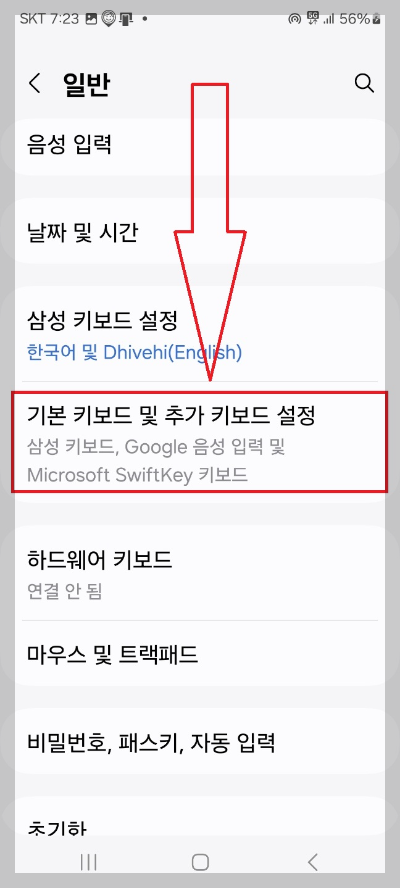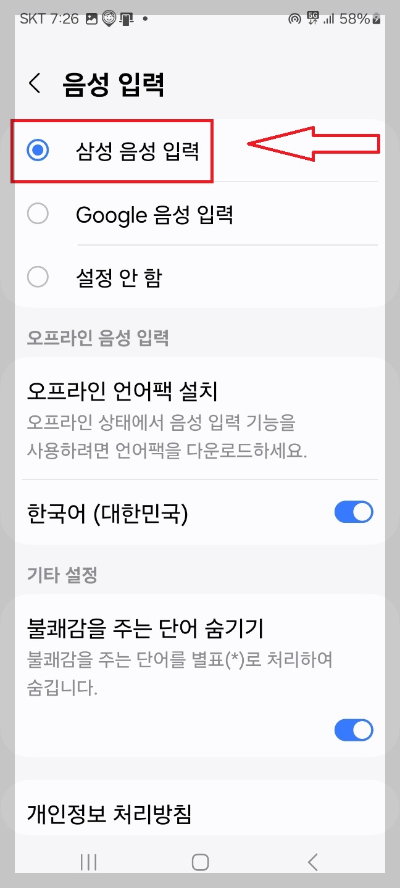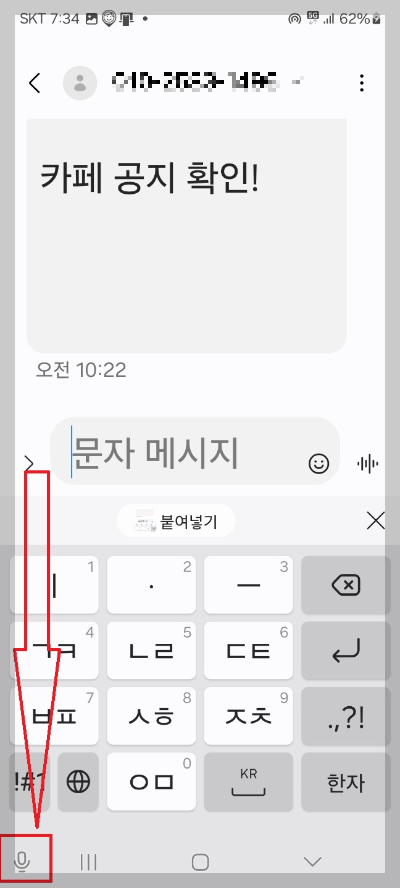스마트폰으로 메시지를 보낼 때 작은 키보드로 인한 불편함을 겪어보신 적 있으신가요?
오늘은 이러한 고민을 한 번에 해결할 수 있는 음성 입력 기능에 대해 자세히 알아보겠습니다.
1. 음성 입력의 장점
• 빠른 메시지 작성 가능
• 오타 걱정 없음
• 손이 자유로워 멀티태스킹 가능
• 직관적이고 자연스러운 사용법
2. 음성 입력 기능 설정하기
스마트폰에서 음성 입력을 사용하기 위한 간단한 설정 방법을 알아보겠습니다.
- 화면을 한번 쓸어내려서 설정 앱 실행
- '일반' 메뉴 선택
- '기본 키보드 및 추가 키보드 설정' 선택
- 내비게이션 바 키보드 버튼 활성화
- 바로 위에 삼성 키보드 클릭
- 화면을 조금 내려서 음성 입력을 클릭
- 삼성 음성 입력에 파란색으로 활성화
- 그럼 키보드창 왼쪽 모서리에 마이크 모양이 생긴 걸 확인하실 수 있습니다.
3. 음성 입력 사용하기
메시지 앱이나 카카오톡에서 음성 입력을 활용하는 방법은 매우 간단합니다.
• 메시지창 하단의 마이크 아이콘 선택
• 마이크를 눌러서 파란색으로 변하면 전하고 싶은 내용을 자연스럽게 말하기
• 필요한 경우 간단히 텍스트 수정
• 전송 버튼 누르기로 마무리
카톡 음성으로 쓰기 듣기 말로 하는 카톡 방법
카톡으로 긴 메시지가 오면 눈이 아프죠, 찡그려진 표정으로 천천히 읽기 시작하실 텐데요.편하게 카톡을 읽어주는 기능이 있답니다.이를 이용하면 다른 일을 하면서도 목소리로 메시지를 들을
123.liberator100.com
4. 활용 팁과 주의사항
더 효과적인 음성 입력을 위한 몇 가지 팁을 소개합니다.
• 명확한 발음으로 말하기
• 조용한 환경에서 사용하기
• 적절한 속도로 이야기하기
• 문장 단위로 끊어서 말하기
마무리
음성 입력 기능은 현대인의 빠른 메시지 전송 필요성을 완벽하게 충족시켜 주는 훌륭한 도구입니다.
이 기능을 활용하면 일상적인 메시지 전송이 훨씬 더 효율적이고 편리해질 것입니다.
스마트폰의 다양한 기능들을 잘 활용하면, 우리의 일상이 더욱 편리해질 수 있습니다.
음성 입력 기능도 그중 하나입니다. 지금 바로 시도해보세요!
'IT정보' 카테고리의 다른 글
| 카톡 번역 기능 19개국 언어로 소통하는 방법 (0) | 2024.12.26 |
|---|---|
| 유튜브 광고 없이 보는 법 무료 유튜브 프리미엄 활용 방법 (0) | 2024.12.19 |
| 크리스마스와 새해 인사 카드 카카오톡으로 보내는 방법 (0) | 2024.12.13 |
| 카카오톡 생일 알림 설정 내 생일 끄고 켜기, 생일인 친구 알림 받기 끄기 (0) | 2024.12.10 |
| 갤럭시 실시간 자막 (소리 없이도 모든 콘텐츠를 즐기는 방법) (0) | 2024.12.04 |